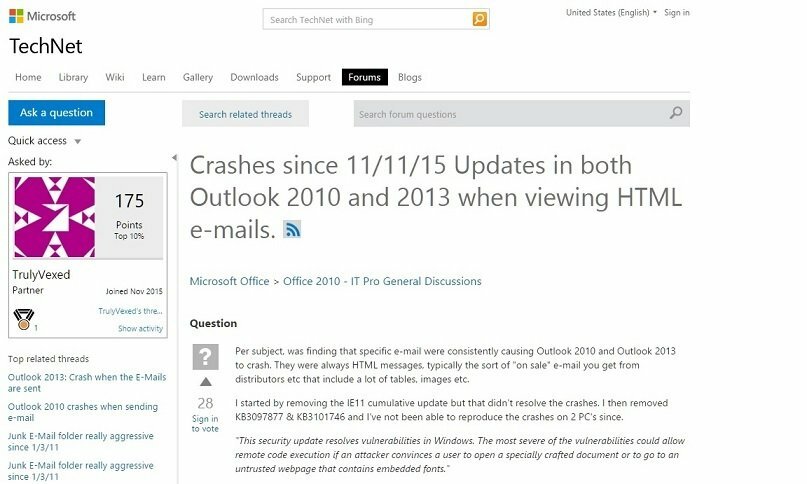- მიუხედავად იმისა, რომ Windows 10 მართლაც ფანტასტიკური ოპერაციული სისტემაა, მას ზოგჯერ აქვს ზოგჯერ შეცდომები.
- ასეთი იქნება 0x80071a91 შეცდომა, რომელსაც ქვემოთ მოცემულ სტატიაში გავაკეთებთ.
- ჩვენთან გვაქვს სხვა მსგავსი სახელმძღვანელოები Windows– ის განახლების შეცდომების განყოფილება.
- სხვა ტიპის შეცდომებისთვის იხილეთ ჩვენი გამოყოფილი Windows 10 Fix გვერდი.

- ჩამოტვირთეთ Restoro PC Repair Tool რომელსაც გააჩნია დაპატენტებული ტექნოლოგიები (პატენტი ხელმისაწვდომია) აქ).
- დააჭირეთ დაიწყეთ სკანირება Windows– ის პრობლემების მოსაძებნად, რომლებიც შეიძლება კომპიუტერის პრობლემებს იწვევს.
- დააჭირეთ შეკეთება ყველა თქვენი კომპიუტერის უსაფრთხოებასა და მუშაობაზე გავლენის მოსაგვარებლად
- Restoro გადმოწერილია 0 მკითხველი ამ თვეში.
ვინდოუსი 10 დღეს მსოფლიოში ერთ-ერთი პოპულარული ოპერაციული სისტემაა. ამასთან, ისევე როგორც ყველა სხვა ოპერაციულ სისტემას, მას ასევე აქვს თავისი უამრავი საკითხი. ამ სახელმძღვანელოში ჩვენ ვისაუბრებთ შეცდომა 0x80071a91 და როგორ გამოასწორონ ის.
Windows 10 შეცდომა 0x80071a91 არის შეცდომა, რომელიც ხდება ძირითადად Windows 10 PC- ზე, Windows- ის ქვედა ვერსიებიდან, როგორიცაა Windows 7 და Windows 8, ბოლოდროინდელი განახლებების შემდეგ.
0x80071a91 შეცდომა ხელს უშლის მომხმარებლებს ჩამოტვირთონ და დააინსტალირონ Windows განახლებები. შეიძლება ითქვას, რომ Windows 10-მა შეცდომის კოდი მემკვიდრეობით მიიღო Windows 8.1-დან.
როგორც უკვე განვაცხადეთ წინა პოსტში, შეცდომა 0x80071a91 არის ერთ-ერთი ყველაზე ხშირი Windows 8.1 შეცდომის კოდი.
Windows– ის უახლესი პატჩების დაყენების შეუძლებლობა Windows PC– ს უქმნის უახლეს საფრთხეებს და უსაფრთხოების ექსპლოიატებს; ამრიგად, ამ შეცდომის პრობლემის გადაჭრის აუცილებლობა ხდება.
კორუმპირებული სისტემის დრაივერები, დაზიანებული Windows OS ინსტალაცია და Windows– ის განახლებების პრობლემები რამდენიმე ფაქტორია, რომლებიც პასუხისმგებელნი არიან Windows 10 შეცდომის გამოსაწერად 0x80071a91.
ამიტომ, ჩვენ მოვიძიეთ სამუშაო გადაწყვეტილებები, რომლებიც მიზნად ისახავს შეცდომის პრობლემის ერთხელ და სამუდამოდ გამოსწორებას.
როგორ დავაფიქსირო Windows 10 შეცდომა 0x80071a91?
1. გაუშვით სისტემის სრული სკანირება
მავნე პროგრამები და ვირუსები შეიძლება შემოიჭრას თქვენს Windows PC– ზე და გააფუჭოს სისტემის მნიშვნელოვანი დრაივერები. ამრიგად, Windows 10 შეცდომის 0x80071a91 პრობლემა გაქვთ.
ჩვენ გირჩევთ გამოიყენოთ MalwarebytesAdwCleaner - მავნე პროგრამების მოცილების ინსტრუმენტი, რომ ამოიღოთ ყველა მავნე პროგრამა თქვენი Windows PC– დან.
მიჰყევით ამ ნაბიჯებს თქვენს Windows PC- ზე ჩამოტვირთეთ, დააინსტალირეთ და გამოიყენეთ MalwarebytesAdwCleaner:
- ჩამოტვირთეთ MalwarebytesAdwCleaner აქ.
- ორჯერ დააწკაპუნეთ ჩამოტვირთვა exe ფაილზე და მიჰყევით მითითებებს ინსტალაციის დასრულების მიზნით.
- ინსტალაციის შემდეგ, მაუსის მარჯვენა ღილაკით დააჭირეთ MalwarebytesAdwCleaner ხატულას და აირჩიეთ Ადმინისტრატორის სახელით გაშვება პროგრამის გასახსნელად.
- MalwarebytesAdwCleaner ეკრანზე დააჭირეთ ღილაკს სკანირება ღილაკს სკანირების ოპერაციის დასაწყებად.
- დასრულებული სკანირების შემდეგ დააჭირეთ ღილაკს სუფთა ღილაკი
- ახლა, დააჭირეთ კარგი როდესაც აიძულა გადატვირთეთ კომპიუტერი დაასრულეთ გაწმენდა.
მეორეს მხრივ, შეგიძლიათ გამოიყენოთ სხვა პროგრამული პაკეტები, როგორიცაა Bitdefender (მსოფლიოს Nr.1), ბულგარდი, Windows ჩაშენებული ანტივირუსული- Windows Defender და ZemanaAntiMalware.
ამ პროგრამებიდან შეგიძლიათ გამოიყენოთ კომპიუტერიდან ვირუსების და მავნე პროგრამების ამოსაღებად.
2. დააინსტალირეთ Microsoft Hotfix
ვინდოუსის ზოგიერთმა მომხმარებელმა შეძლო Windows 10 შეცდომის დაფიქსირება 0x80071a91 Microsoft Hotfix– ის გამოყენებით.
აი როგორ უნდა გააკეთოთ ეს:
- გადასვლა Microsoft- ის მხარდაჭერის ბმული.
- ახლა, დააჭირეთ Hotfix ჩამოტვირთვა ვარიანტს.
- ჩამოტვირთვის შემდეგ, დააინსტალირეთ Hotfix მოთხოვნების შესაბამისად
- შემდეგ გადატვირთეთ კომპიუტერი.
ამასთან, თუ თქვენ კვლავ განიცდით პრობლემას, სცადეთ შემდეგი გამოსავალი.
3. გაუშვით Windows Update პრობლემების გადაჭრა
Windows 10 ან Windows 10 შემქმნელთა განახლების ახალი ვერსია მოყვება Windows Update პრობლემების გადასაჭრელად გამოსაყენებელი ინსტრუმენტი. ვინაიდან, Windows 10 შეცდომა 0x80071a91 უკავშირდება Windows- ის განახლებას; ამიტომ თქვენ უნდა გამოიყენოთ Windows Update პრობლემების მოსაგვარებელი პროგრამა.
თუმცა, შეიძლება დარწმუნებული არ იყოთ, თუ როგორ გამოიყენოთ ეს პრობლემური პროგრამა Windows 10-ში, უბრალოდ მიჰყევით ქვემოთ მოცემულ ინსტრუქციებს:
- გადადით პარამეტრებში
- გადადით განახლებასა და უსაფრთხოებაზე> პრობლემების გადაჭრა

- იპოვნეთ Windows Update და დააჭირეთ Run the Troubleshooter.
- მიჰყევით ეკრანის ინსტრუქციებს და შემდეგ გადატვირთეთ კომპიუტერი

- მიჰყევით ეკრანის ინსტრუქციებს და შემდეგ გადატვირთეთ კომპიუტერი
4. აღადგინეთ Windows Updates კომპონენტები
გაუშვით სისტემის სკანირება პოტენციური შეცდომების აღმოსაჩენად

ჩამოტვირთეთ Restoro
PC სარემონტო ინსტრუმენტი

დააჭირეთ დაიწყეთ სკანირება რომ იპოვოთ ვინდოუსის პრობლემები.

დააჭირეთ შეკეთება ყველა დაპატენტებულ ტექნოლოგიებთან დაკავშირებული პრობლემების გადასაჭრელად.
გაუშვით კომპიუტერის სკანირება Restoro Repair Tool– ით, რომ იპოვოთ უსაფრთხოების პრობლემები და შენელება. სკანირების დასრულების შემდეგ, შეკეთების პროცესი შეცვლის დაზიანებულ ფაილებს ახალი Windows ფაილითა და კომპონენტებით.
უარი პასუხისმგებლობაზე: ეს გამოსავალი შეიცავს ნაბიჯებს, რომლებიც რეესტრის შეცვლის ნაწილია. გთხოვთ გაითვალისწინოთ, რომ სერიოზული პრობლემები შეიძლება წარმოიშვას, თუ ამას არასწორად გააკეთებთ. ამიტომ, სწორად და ფრთხილად მიჰყევით ამ ნაბიჯებს.
აქ არის Windows Updates კომპონენტების ხელით გადაყენების მეთოდი:
- მარჯვენა ღილაკით დააჭირეთ ღილაკს დაწყება
- აირჩიეთ ბრძანების სტრიპტიზი (ადმინისტრატორი)

- დააჭირეთ დიახ, როდესაც ითხოვენ ნებართვებს
- შეაჩერე BITS, კრიპტოგრაფიული, MSI ინსტალერი და Windows განახლების სერვისები ბრძანების სტრიქონში შემდეგი ბრძანებების აკრეფით:
- წმინდა გაჩერება wuauserv
- net stop cryptSvc
- წმინდა გაჩერების ბიტი
- net stop msiserver.
- (დააჭირეთ ღილაკს Enter ყოველი ბრძანების შემდეგ, რომელსაც აკრეფთ)
- გადარქმევა SoftwareDistribution და Catroot2 საქაღალდე ბრძანების სტრიქონში ქვემოთ მოცემული ბრძანებების აკრეფით, შემდეგ დააჭირეთ ღილაკს Enter ყოველი აკრძალვის შემდეგ:
- Ren C: WindowssoftwareDistribution SoftwareDistribution.old
- Ren C: WindowsSystem32catroot2 Catroot2.old
- გადატვირთეთ BITS, Cryptographic, MSI Installer და Windows განახლების სერვისები ბრძანების სტრიქონში შემდეგი ბრძანებების აკრეფით:
- წმინდა დაწყება wuauserv
- net start cryptSvc
- წმინდა დაწყების ბიტი
- ქსელის დაწყების სერვერის სერვერი
- დახურეთ ბრძანების სტრიქონში
ამის შემდეგ, ხელახლა გაუშვით Windows Updates და დააინსტალირეთ უახლესი განახლებები.
მეორეს მხრივ, ვინდოუსის ზოგიერთმა მომხმარებელმა თქვა, რომ მიიღეს უარყოფილი მოთხოვნებზე წვდომა ზემოთ ფაზების გასინჯვისას. აი, რა უნდა გააკეთოთ, თუ თქვენს წვდომას უარყოფენ:
- შედით პირველ რიგში, როგორც ადმინისტრატორი, ან გამოიყენეთ ადმინისტრატორის მომხმარებლის ანგარიში
- შეაჩერეთ Windows განახლების სერვისი და შეეცადეთ გადარქმევა SoftwareDistribution საქაღალდე
- დააჭირეთ ღილაკს დაწყება
- აირჩიეთ გაშვება
- აკრიფეთ services.msc და დააჭირეთ OK ან შეიყვანეთ
- გადაახვიეთ ქვემოთ და იპოვნეთ Windows Update სერვისი
- დააჭირეთ მარჯვენა ღილაკს და აირჩიეთ Properties
- შეაჩერე მომსახურება
მიჰყევით ზემოთ მოცემულ ნაბიჯებს, რათა აღადგინოთ Windows Update კომპონენტები
პროცესის დასრულების შემდეგ, კვლავ გადადით სერვისების ფანჯარაში, ახლა დაიწყეთ Windows Update სერვისი და შემდეგ გადატვირთეთ კომპიუტერი.
Შენიშვნა:ჩვენ გირჩევთ, შეამოწმოთ ”მომეცი განახლებები” მენიუს Microsoft- ის სხვა პროდუქტებისთვის, როდესაც იყენებთ Windows განახლების ვარიანტს. Windows განახლებები ჩამოტვირთავს და აყენებს განახლებებს, რომლებიც საჭიროა Windows– ის ეფექტურად მუშაობისთვის.
5. შეასრულეთ სუფთა ჩექმა
სუფთა ჩატვირთვა იწყებს თქვენს Windows PC- ს პროგრამულ კონფლიქტებში ან არაავტორიზირებული პროგრამის ფონზე გაშვების გარეშე. ზოგჯერ, პროგრამული უზრუნველყოფის კონფლიქტები იწვევს Windows 10 შეცდომას 0x80071a91; ამიტომ, საჭიროა ჩატვირთვის გაწმენდა.
აი როგორ უნდა გააკეთოთ ეს:
- გადადით საძიებო ველში და შემდეგ ჩაწერეთ msconfig

- ქვემოთ მოყვანილი დიალოგური ფანჯრის გასახსნელად აირჩიეთ სისტემის კონფიგურაცია:
- იპოვნეთ სერვისების ჩანართი და აირჩიეთ ყუთის Microsoft- ის ყველა სერვისის დამალვა
- დააჭირეთ ყველას გამორთვას

- გადადით Startup ჩანართზე
- დააჭირეთ Open Task Manager- ს

- დააჭირეთ თაგუნას მარჯვენა ღილაკს თითოეული საწყისი ელემენტი და შემდეგ დააჭირეთ გამორთვა

- დავალების მენეჯერის დახურვა> დააწკაპუნეთ ღილაკზე "OK" და გადატვირთეთ კომპიუტერი.

6. გაუშვით სისტემის აღდგენა უსაფრთხო რეჟიმში
აი, როგორ უნდა აწარმოოთ სისტემის აღდგენა:
- გამორთეთ კომპიუტერი და ისევ ჩართეთ იგი.
- გადადით უსაფრთხო რეჟიმში რეჟიმში გაშვებაზე და დააჭირეთ ღილაკს Enter.
- გადადით Start> Type სისტემის აღდგენაზე და შემდეგ დააჭირეთ Enter.
- მიჰყევით მოთხოვნებს, რათა დაბრუნდეთ გარკვეულ წერტილში.
- დაელოდეთ პროცესის დასრულებას და შემდეგ გადატვირთეთ.
შენიშვნა: მიუთითეთ აღდგენის წერტილის თარიღი შეცდომის 0x80071a91 ჩვენებამდე. სისტემის აღდგენა არ ახდენს გავლენას თქვენს რომელიმე დოკუმენტზე, პირად მონაცემებზე და დოკუმენტებზე.
7. დაუბრუნდით Windows 8.1 / 7-ს 
Windows 7/8 / 8.1-დან უახლესმა განახლებამ Windows 10-ზე შეიძლება ასევე გამოიწვიოს Windows 10-ის შეცდომა 0x80071a91. ამიტომ, შეიძლება დაგჭირდეთ თქვენი Windows OS- ის დაქვეითება წინა OS- ზე.
შენიშვნა: ამასთან, შეიძლება დაგჭირდეთ უსაფრთხო რეჟიმის შეყვანა, რეიტინგის შემცირების მიზნით.
აქ მოცემულია, თუ როგორ უნდა დააბრუნოთ თქვენი Windows OS:
- პარამეტრების გასახსნელად დააჭირეთ Windows Key- ს და მე ბრჭყალების გარეშე.
- გადადით განახლებისა და უსაფრთხოების მენიუში.
- აირჩიეთ აღდგენის ჩანართი.
- დააჭირეთ ღილაკს ”დაწყება გახსენით პარამეტრის დაბრუნება Windows 7/8 / 8.1.
- მიჰყევით მოთხოვნებს დაქვეითების პროცესების დასრულების მიზნით.
შენიშვნა: ხელუხლებელი Windows.old ფაილი (შენახული C: Windows.old) მნიშვნელოვანი წინაპირობაა ჩამოქვეითებისთვის.
და ბოლოს, ნებისმიერ ზემოხსენებულ გადაწყვეტილებას უნდა შეეძლოს Windows 10 შეცდომის 0x80071a91 პრობლემის მოგვარება. ამასთან, თუ კვლავ განიცდით ამ საკითხს, გირჩევთ, განიხილოთ Windows 10 ოპერაციული სისტემის განახლება.
შეექმნათ Windows 10 შეცდომა 0x80071a91? ხომ არ სცადეთ ჩვენი რომელიმე გამოსწორება ზემოთ? ჩვენ ამას ვაფასებთ, თუ თქვენ გამოცდილებას გაგვიზიარებთ. შეგვატყობინეთ ქვემოთ მოცემულ კომენტარში.
 კიდევ გაქვთ პრობლემები?შეასწორეთ ისინი ამ ინსტრუმენტის საშუალებით:
კიდევ გაქვთ პრობლემები?შეასწორეთ ისინი ამ ინსტრუმენტის საშუალებით:
- ჩამოტვირთეთ ეს PC სარემონტო ინსტრუმენტი TrustPilot.com– ზე შესანიშნავია (ჩამოტვირთვა იწყება ამ გვერდზე).
- დააჭირეთ დაიწყეთ სკანირება Windows– ის პრობლემების მოსაძებნად, რომლებიც შეიძლება კომპიუტერის პრობლემებს იწვევს.
- დააჭირეთ შეკეთება ყველა დაპატენტებულ ტექნოლოგიებთან დაკავშირებული პრობლემების გადასაჭრელად (ექსკლუზიური ფასდაკლება ჩვენი მკითხველისთვის).
Restoro გადმოწერილია 0 მკითხველი ამ თვეში.
ხშირად დასმული შეკითხვები
Windows 10 შეცდომები შეიძლება გამოწვეული იყოს თითქმის რამით, პროგრამული უზრუნველყოფის საკითხებით დამთავრებული ტექნიკის შეუთავსებლობითა და მავნე პროგრამების შეტევებით.
Windows 10-ის უამრავი შეცდომაა და ისინი ჩვეულებრივ კლასიფიცირდება იმის მიხედვით, თუ რა იწვევს მათ, მაგალითად, Windows 10 განახლების შეცდომები.
შემდეგი სპეციფიკის დაცვით, როგორიცაა საეჭვო ვებსაიტების თავიდან აცილება ან პროგრამების ხშირად ინსტალაცია და დეინსტალაცია, თავიდან უნდა აიცილოთ Windows 10 შეცდომები.
![ფიქსაცია: Microsoft Store შეცდომა 0x80070005 [სრული სახელმძღვანელო]](/f/656f1bfe8e7b95db5439bf368a743020.jpg?width=300&height=460)